사용자 관리
마지막 업데이트 2024년 11월 5일 화요일
사용자 관리란 무엇인가요?
사용자 관리를 사용하면 로그인을 통해 AccuRanker 계정에 사용자를 추가할 수 있습니다.
사용자 관리를 통해 다음을 수행할 수 있습니다.
- 별도의 이메일과 비밀번호를 사용하여 사람들을 AccuRanker 계정에 초대합니다: 새 사용자를 AccuRanker에 초대하려면 어떻게 해야 하나요?
- 키워드 그��룹에 대한 전체 또는 제한된 액세스 권한으로 초대된 사용자의 권한을 제어합니다.
사용자 역할 및 권한
사용자 역할은 사용자의 기능적 역할을 정의합니다. 그런 다음 역할에 따라 사용자에게 권한을 부여할 수 있습니다. 아래 매트릭스는 각 역할에 대한 다양한 역할과 권한을 매핑한 것입니다.
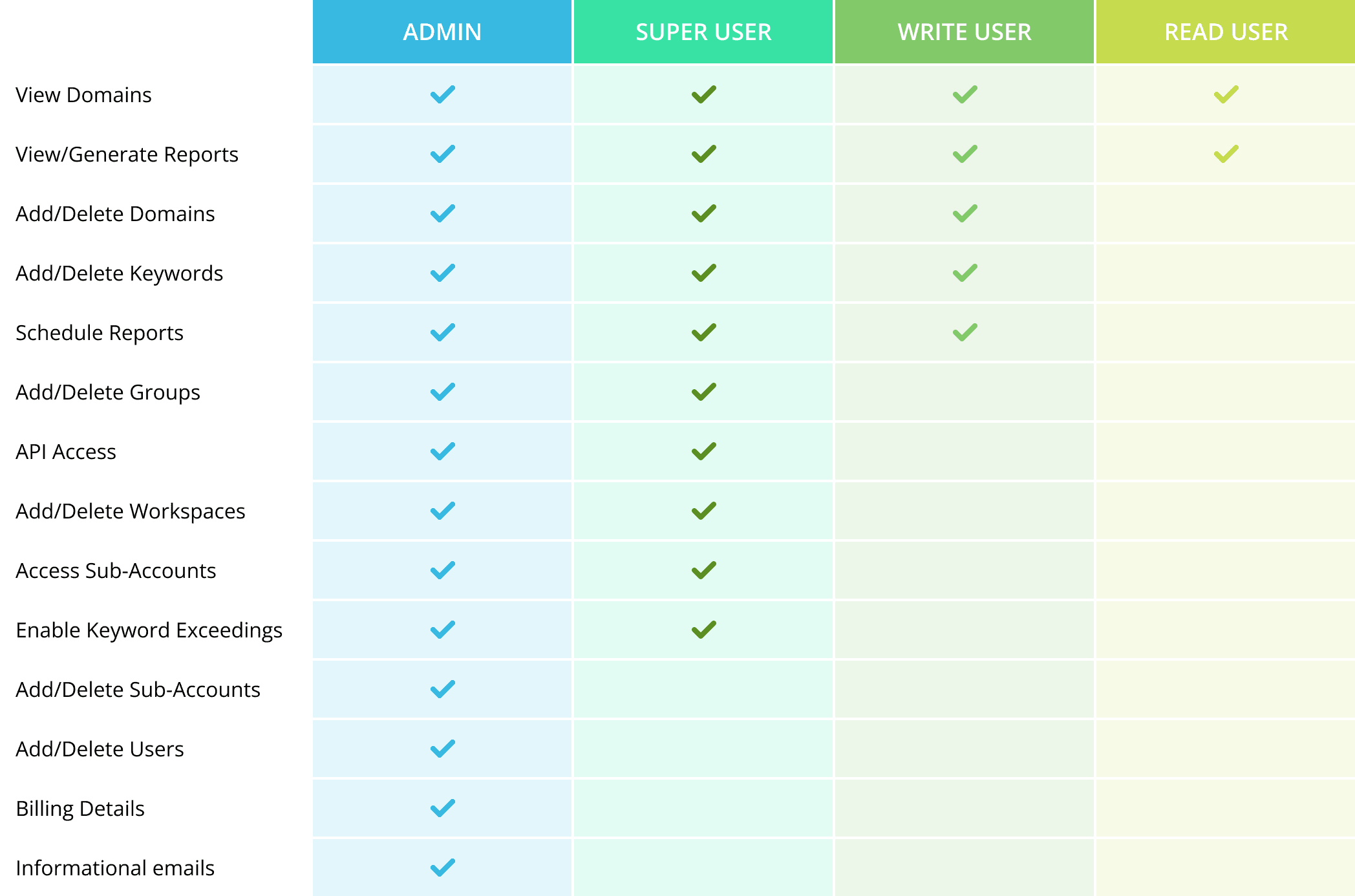
사용자 관리
계정을 클릭한 다음 사용자를 클릭하여 사용자 관리에 액세스할 수 있습니다.
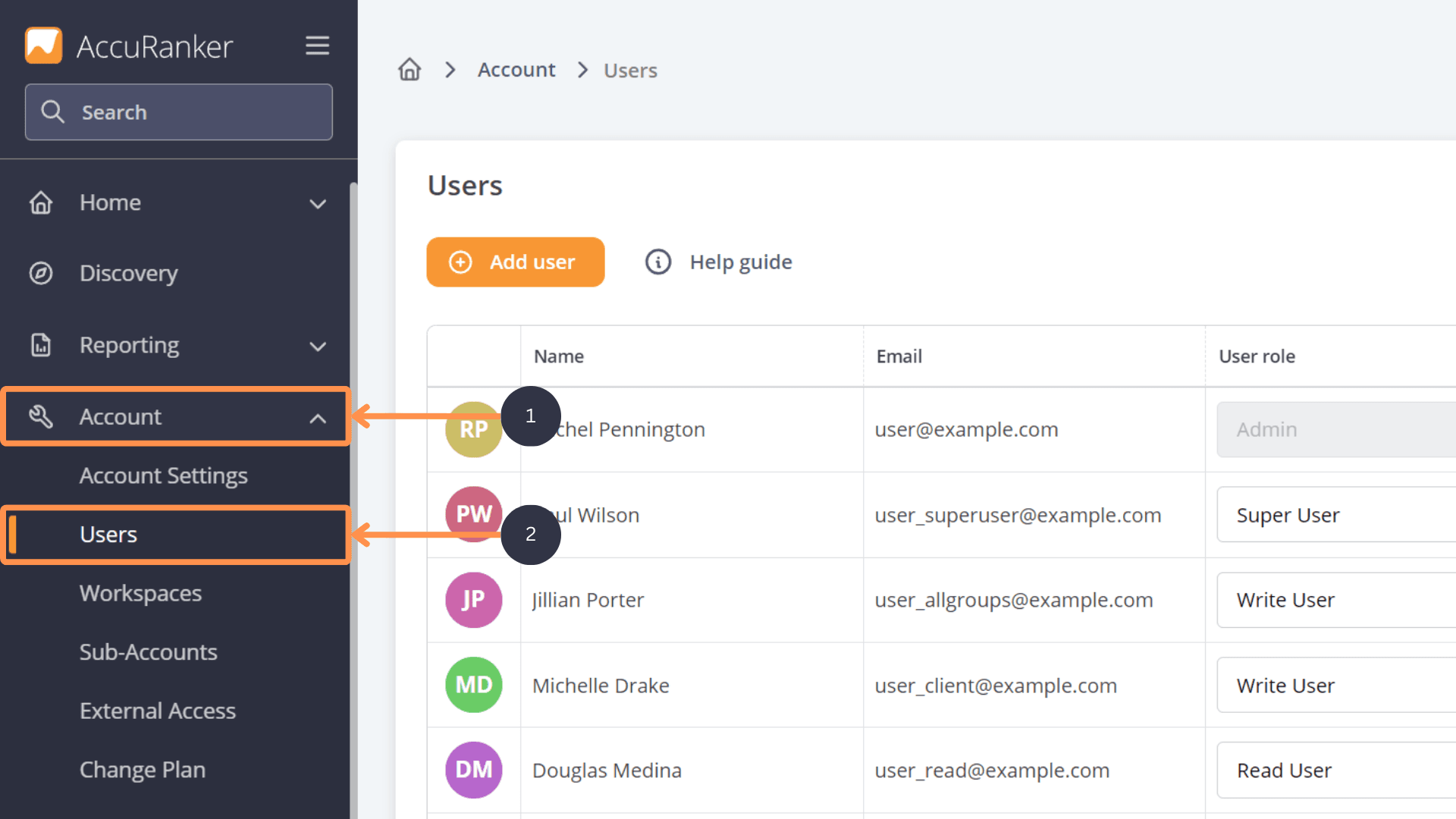
새 사용자를 추가하고 사용자의 역할을 정의하려면 다음 단계를 따르세요:
- '사용자 추가'를 선택하여 사용자 만들기 모달을 엽니다.
- 사용자의 이름과 이메일을 입력한 다음 사용자에게 역할과 워크스페이스를 할당합니다.
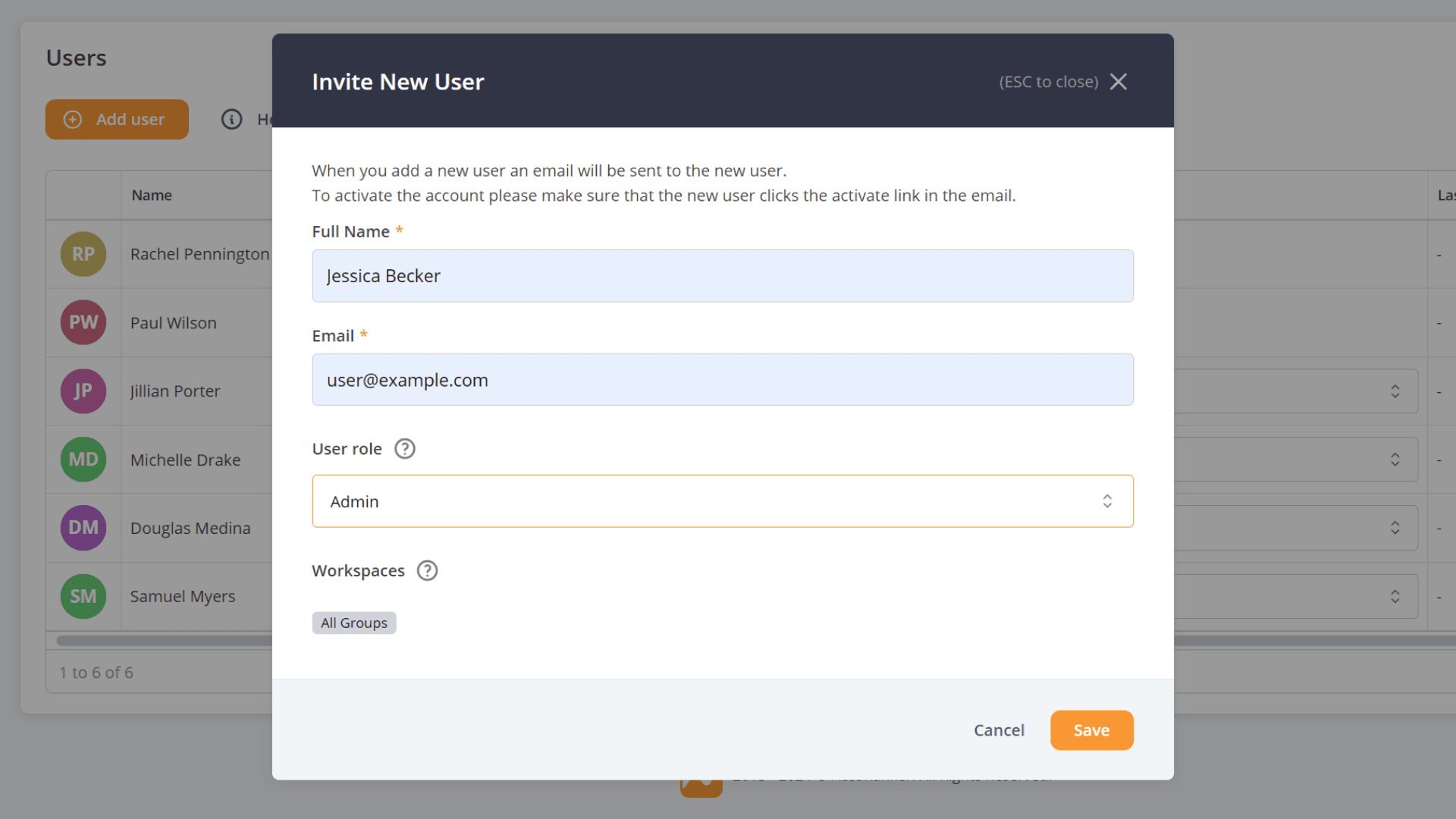
참고: 사용자 역할은 AccuRanker 워크스페이스에 통합됩니다. 관리자는 작업 영역을 통해 각 사용자가 액세스할 수 있는 키워드 그룹과 도메인을 제어할 수 있습니다. 이렇게 하면 사용자는 자신의 업무와 관련된 도메인만 볼 수 있으므로 효율성과 보안이 향상됩니다. 여기에서 AccuRanker 워크스페이스에 대해 자세히 알아보세요.
사용자를 편집하거나 삭제하려면 계정, 사용자를 차례로 클릭하여 사용자 관리 테이블을 엽니다. 거기에서 해당 사용자 옆의 연필 아이콘을 선택하여 사용자를 편집하거나 휴지통 아이콘을 선택하여 사용자를 삭제합니다.
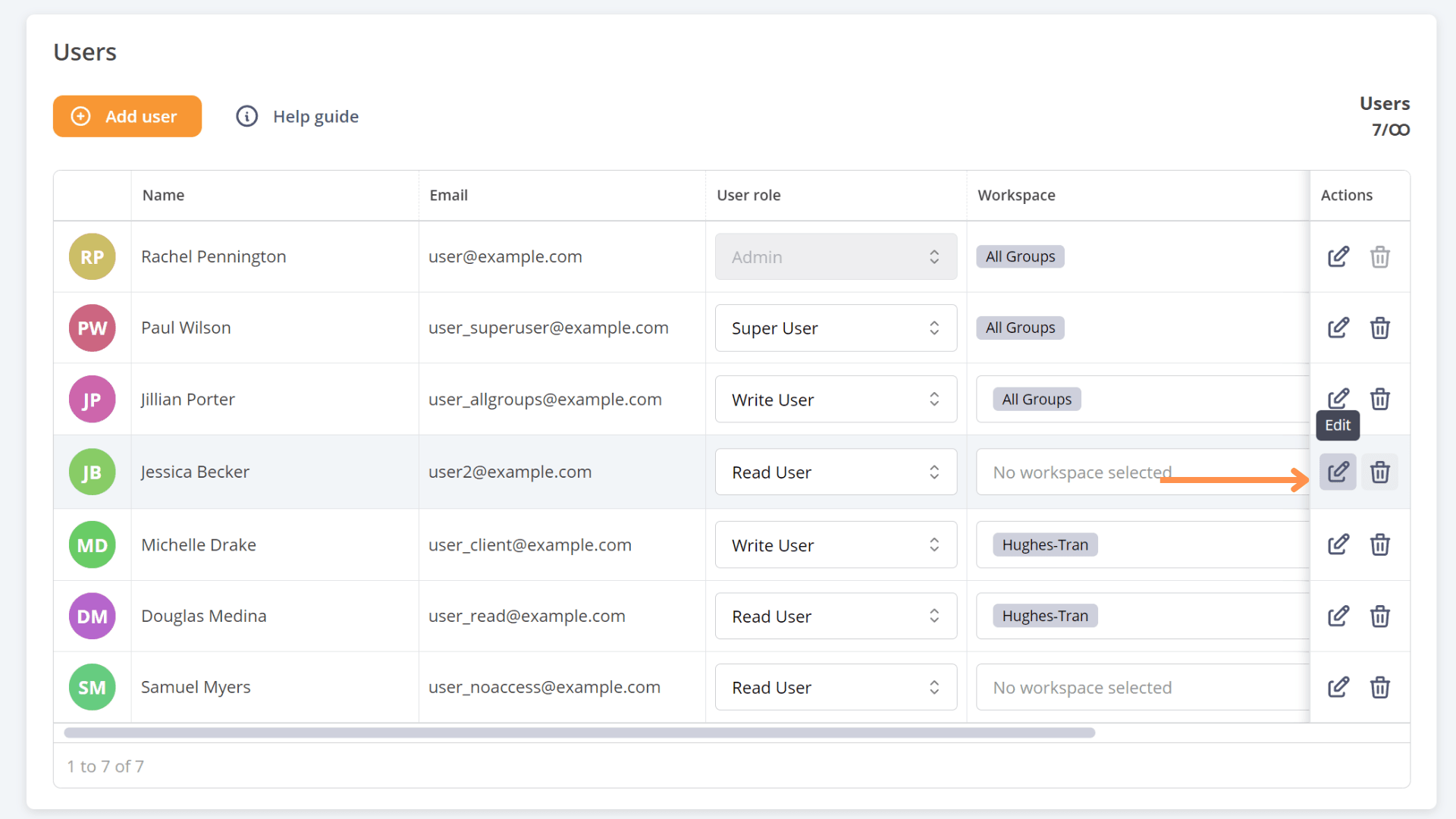
참고: 마이그레이션 전략(임시 포함)
새 시스템으로의 원활한 전환을 위해 다음과 같은 마이그레이션 전략을 구현했습니다:
- 현재 관리자 사용자: 기존 모든 관리자 사용자는 관리자 상태를 유지합니다.
- 기타 사용자: 다른 모든 사용자는 이제 슈퍼 사용자로 지정됩니다. 즉, 모든 그룹 작업 영역에 액세스할 수 있으므로 계속해서 전체 도메인 액세스 권한을 유지할 수 있습니다.